Sådan tager du skærmbilleder uden printskærm? Millioner af brugere har det samme problem, og årsagen bag det kunne ikke let spores. Men er der en alternativ tast, du kan bruge til at screenshotte alt på din skærm? Hvis klassificeringen, der rammer PrintScreen, ikke virker, har vi tilføjet andre måder at tage skærmbilleder på Dell, HP, Lenovo, Asus og også på dine enheder.
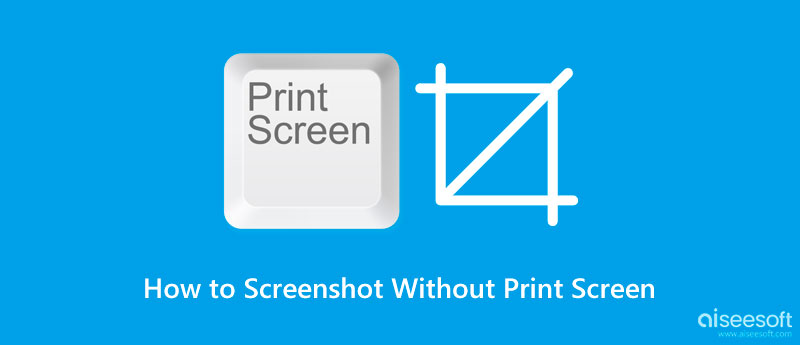
Der er kun begrænsede valgmuligheder, som du kan bruge til at tage et skærmbillede uden printskærmknappen. Men i dag har vi listet dem alle her, så du ikke behøver at gå over andre indlæg og læse dem alle én efter én. Læs alle de kompilerede alternative måder at screenshotte et billede eller objekt på, selvom print screen-knappen ikke virker.
Hvordan tager man skærmbilleder på en bærbar fra Dell uden Print Screen-knappen? Du kan bruge Klippeværktøj præfabrikeret på alle Microsoft-understøttede enheder, såsom den, der er anført nedenfor. Hvis du ikke ved, hvordan dette fungerer, skal du følge trin-for-trin-processen.
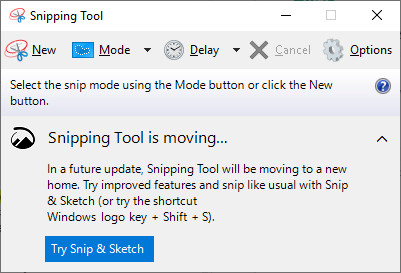
Hvordan skærmer man på en HP-laptop uden PrintScreen-knappen? Microsoft foreslog, at du trykkede på Fn + Windows-tast + mellemrumstasten samtidigt for at fange alt på din skærm. Åbn derefter Paint og tryk på Control V for at indsætte det der, rediger det og gem det endelige output på din enhed lige så nemt.
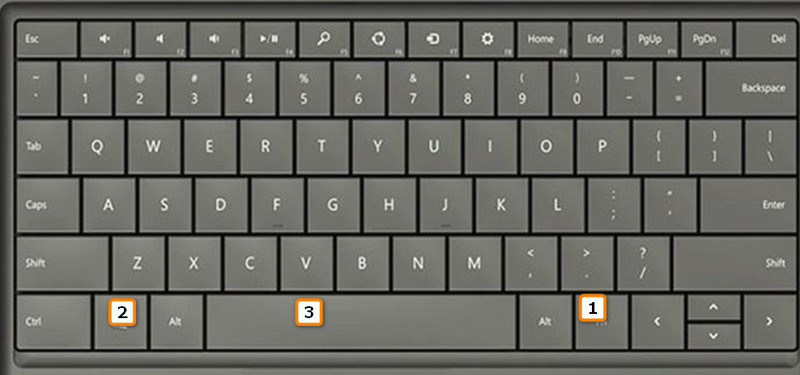
Skærmtastatur eller OSK er den bedste mulighed, hvis du vil vide, hvordan man tager et skærmbillede på en Lenovo-bærbar computer uden en printskærmknap. For at gøre dette skal du klikke på Windows-tasten og skrive OSK for at åbne tastaturet på din skærm. Når skærmtastaturet er aktiveret, kan du nu klikke på den fælles PrtScn der for at udskrive det område, du ønsker. Vær omhyggelig med at udskrive skærmen, når du bruger denne mulighed, og placer den i det område, der ikke er i midten af det objekt, du vil fange.
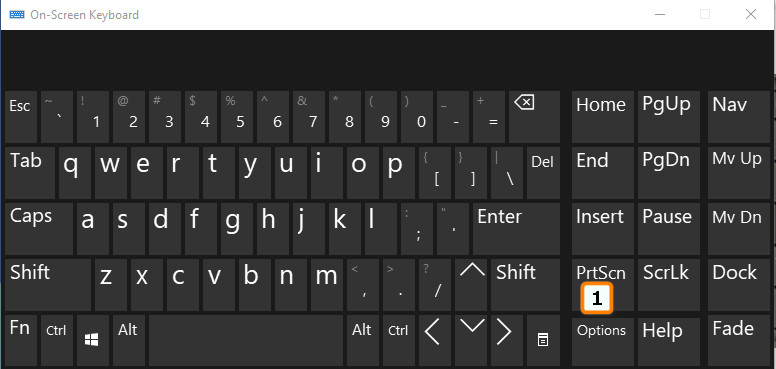
Hvordan tager man et skærmbillede på en Asus bærbar uden knappen Print Screen? Du kan prøve at omtildele en nyere tastekommando til de tastaturtaster, du bruger. Men før du gør det, skal du downloade Microsoft Mouse and Keyboard Center på Microsoft Store. Derefter skal du tilslutte det tastatur, du vil konfigurere, eller ændre handlingen. Tryk på Windows-knappen, og åbn den app, du downloadede tidligere. Vælg den tast, du ikke ofte bruger, så den kan gentildeles som en printskærm ved at vælge kommandoen.
Den nemmeste måde at tage et skærmbillede uden Print Screen-knappen er ved at downloade Aiseesoft Screen Recorder. Denne app har en mulighed, hvor den giver brugerne mulighed for at fange et område uden at trykke på en knap eller genvejstaster. Med denne app, efter du har taget billedet, kan du behandle det ved at redigere billedet baseret på dine præferencer. Her kan du doodle billedet, tilføje tekst, tilføje tal, lagbilleder til skærmbilledet og mere.
Desuden fungerer det perfekt på Windows og Mac, hvilket betyder, at det ikke kun er begrænset til et enkelt system. Funktionen til låseskærmen er en fremragende tilføjelse til appen, fordi den ikke fanger den flydende værktøjslinje, selvom den er placeret lige i midten af det område, du har fanget. Fantastisk ikke? Lær mere om, hvordan denne app fungerer, ved at følge og læse de nemme og komplette trin, vi har tilføjet her.
100 % sikker. Ingen annoncer.
100 % sikker. Ingen annoncer.
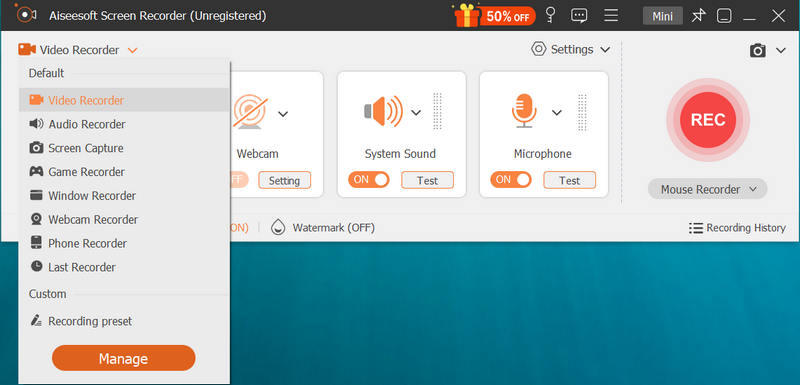
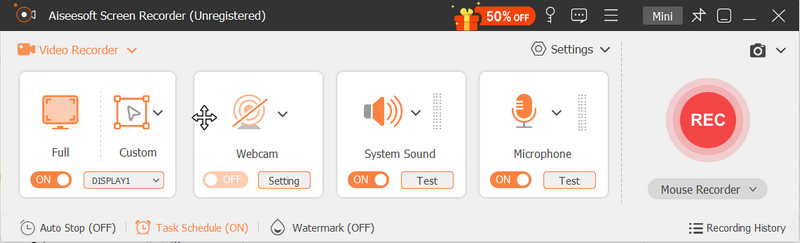
Hvor går skærmbilleder på Windows?
Når du har screenshot af billedet, er der kun to mulige destinationer; den første er udklipsholderen, og filmappen kompilerer alle de skærmbilleder, der er gemt på Windows. Vi kan gå meget mere i detaljer hvor skærmbilleder går på Windows hvis du læser en artikel relateret til dette spørgsmål.
Hvordan gør skærmbilleder på Mac?
Du kan trykke på kommandoskift 3 for at fange macOS-skærmen. Hvad hvis du vil fange et bestemt område på din skærm? Er det muligt? Det er, hvis du bruger den delvise skærmoptagelse eller individuelle vinduer, ikoner eller menuer. Du kan lære alt det, når du først ved, hvordan Tag skærmbilleder på Mac med de tutorials, der er tilgængelige på nettet.
Hvorfor er screenshot vigtigt?
Et skærmbillede er vigtigt, fordi det lader dig bevare billeder på din skærm for at dele med andre eller bruge senere som reference. I stedet for at downloade et billede foretrækker nogle brugere at bruge skærmbilleder, fordi det hurtigt behandler det endelige output, og der er ingen ventetid med at downloade.
Konklusion
Hvilken vej passer dig bedst tage et skærmbillede uden knappen Print Screen? Faktisk er de anførte løsninger i denne artikel enorme og utroligt nyttige til skærmbilleder på Windows-enheder. Men hvis du vil spørge os, hvilken måde vi synes er den bedste, vil svaret være at downloade Aiseesoft Screen Recorder, fordi appen ikke bare er en optager, men også bruges til skærmoptagelse. Der er ikke behov for en nøgle-shotcut i Print Screen, når du bruger denne app.

Aiseesoft Screen Recorder er den bedste skærmoptagelsessoftware til at fange enhver aktivitet som onlinevideoer, webcamopkald, spil på Windows / Mac.
100 % sikker. Ingen annoncer.
100 % sikker. Ingen annoncer.